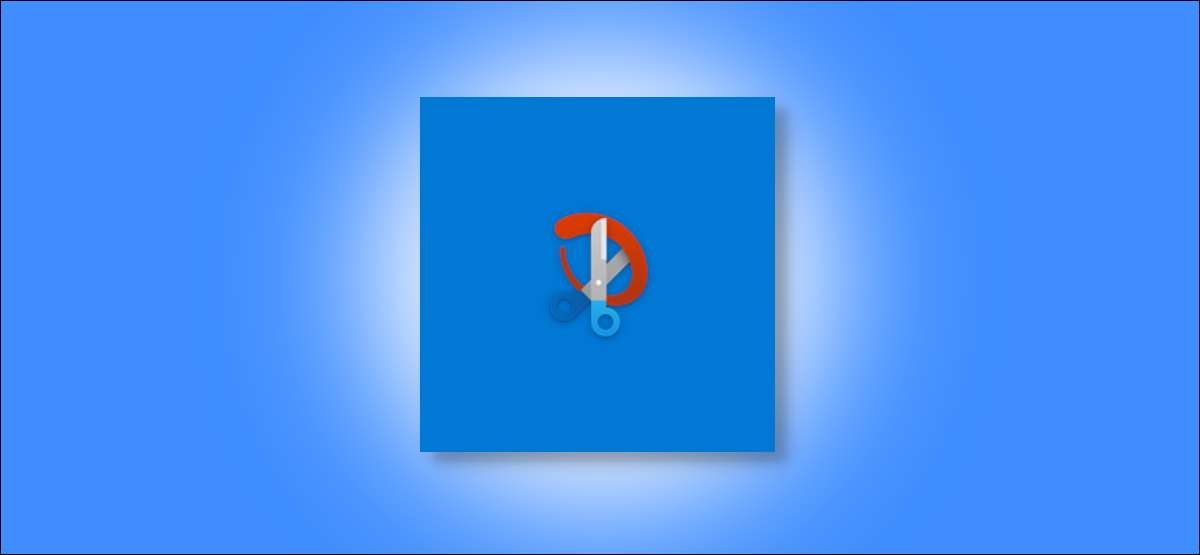
คุณจะพบเครื่องมือหลายอย่างสำหรับการสกรีนช็อตบน Windows 10 แต่มีน้อยมากที่จะใส่คำอธิบายประกอบพวกเขา SNIP & AMP; ร่าง เป็นตัวเลือกที่หลากหลายที่สร้างขึ้นใน Windows ที่ให้คุณใส่คำอธิบายประกอบภาพหน้าจอนอกเหนือจากการใช้งาน
SNIP & AMP; Sketch เป็นรุ่นที่ได้รับการปรับปรุงของ เครื่องมือ snipping และทำให้ง่ายต่อการใส่คำอธิบายประกอบบนสกรีนช็อต เราจะดำดิ่งสู่รายละเอียดเกี่ยวกับวิธีการใส่คำอธิบายประกอบภาพหน้าจอโดยใช้ SNIP & AMP ของ Windows 10 เครื่องมือร่าง
ที่เกี่ยวข้อง: ภาพหน้าจอบน Windows 10
ถ่ายภาพหน้าจอด้วย SNIP & AMP; ร่าง
คุณเริ่มต้นด้วยการถ่ายภาพหน้าจอโดยใช้ SNIP & AMP; Sketch Tool ใน Windows 10 เพื่อเปิดเครื่องมือให้กดปุ่ม Windows และพิมพ์ "Snip และ Sketch" ใน Windows Search จากผลลัพธ์ให้เลือก "เปิด" หรือกดปุ่ม Enter เพื่อเปิด SNIP & AMP; ร่าง.
หลังจาก snip & amp; หน้าต่างร่างเปิดให้เลือกปุ่ม "ใหม่" ที่มุมบนขวาเพื่อถ่ายภาพหน้าจอที่สดใหม่ (หรือ Snip เนื่องจาก Microsoft เรียกใช้)

คลิกปุ่มลูกศรลงเพื่อเลือกตัวจับเวลาหรือภาพหน้าจอที่ล่าช้า - Snip ใน 3 วินาทีหรือ Snip ใน 10 วินาที

เมื่อคุณพร้อมที่จะใช้ภาพหน้าจอใหม่แถบ Snipping จะปรากฏขึ้นที่ด้านบนของหน้าจอที่มีปุ่มห้าปุ่มสี่เหลี่ยมฟอร์แมตหน้าต่างเต็มหน้าจอและปิด

เลือกปุ่มที่เกี่ยวข้องเพื่อถ่ายภาพหน้าจอและคลิกเพื่อให้เปิดใน Snip & AMP; หน้าต่างร่าง
หากคุณต้องการใส่คำอธิบายประกอบภาพหน้าจอหรือรูปภาพที่มีอยู่ในคอมพิวเตอร์ของคุณแล้วคุณสามารถลากและวางใน Snip & AMP; หน้าต่างร่าง
หมายเหตุประกอบสกรีนช็อตใน Snip & AMP; ร่าง
เมื่อภาพหน้าจอหรือภาพของคุณเปิดขึ้นใน Snip & AMP; หน้าต่างร่างคุณสามารถใส่คำอธิบายประกอบและเขียนสิ่งที่อยู่ด้านบนของมัน โดยค่าเริ่มต้น SNIP & AMP; Sketch Bundles สามเครื่องมือคำอธิบายประกอบที่แตกต่างกัน - ปากกาดินสอและปากกาเน้นข้อความที่ด้านบน
คลิกที่ไอคอนปากกาลูกลื่นที่ด้านบนเพื่อใช้ปากกาเพื่อเขียนหรือเขียนลวก ๆ บนหน้าจอ เลือกไอคอนปากกาลูกลื่นอีกครั้งเพื่อเปิดเมนูเพื่อเปลี่ยนสีของคำอธิบายประกอบ นอกจากนี้คุณสามารถปรับแถบเลื่อนเพื่อเพิ่มหรือลดความหนาของโรคหลอดเลือดสมอง

หากคุณต้องการจังหวะที่เป็นเม็ดเล็ก (เช่นถ้าคุณใช้ดินสอ) ให้เลือกไอคอนดินสอเพื่อเลือก คลิกที่มันอีกครั้งเพื่อเปลี่ยนสีจังหวะและเพื่อปรับแถบเลื่อนสำหรับความหนาของจังหวะ

บนหน้าจอคุณสามารถทำเครื่องหมายข้อความหรือพื้นที่เฉพาะด้วยเครื่องมือเน้นกระดาษ สำหรับที่คลิกที่ไอคอนเน้นข้อความที่ด้านบนเพื่อเลือก เลือกไอคอนอีกครั้งเพื่อเลือกระหว่างหกสีที่มีอยู่และเพื่อใช้ตัวเลื่อนเพื่อปรับความหนาของเครื่องหมายไฮไลท์

หากคุณต้องการวาดเส้นตรงที่สมบูรณ์แบบบนหน้าจอคุณสามารถใช้เครื่องมือไม้บรรทัด เลือกไอคอนไม้บรรทัดที่ด้านบนและไม้บรรทัดเสมือนจะปรากฏขึ้นบนหน้าจอของคุณ คุณสามารถหมุนไม้บรรทัดได้โดยใช้ล้อเลื่อนของเมาส์ของคุณหรือสองนิ้วบนแทร็คแพด

ในทำนองเดียวกันมีไม้โปรแทรกเตอร์สำหรับวาดวงกลมหรือกึ่งวงกลมบนหน้าจอ คุณสามารถลดหรือเพิ่มขนาดของไม้โปรแทรกเตอร์โดยใช้ล้อเลื่อนของเมาส์
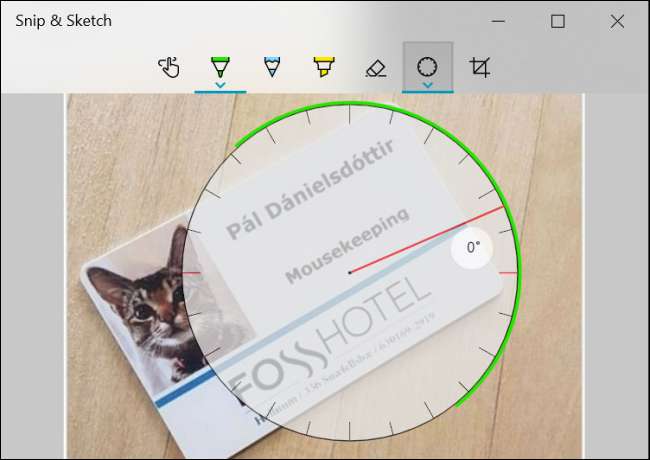
คุณสามารถใช้เครื่องมือยางลบเพื่อลบคำอธิบายประกอบใด ๆ โดยคลิกที่ไอคอนยางลบที่ด้านบน หลังจากเลือกเครื่องมือยางลบให้คลิกขวาและเลือกจังหวะที่คุณต้องการลบออกจากหน้าจอ หรือคุณสามารถคลิกขวาที่กดเพื่อลบมากกว่าหนึ่ง (หรือคำอธิบายประกอบทั้งหมด) ในแต่ละครั้ง

หลังจากใส่คำอธิบายประกอบภาพหน้าจอคุณสามารถบันทึกลงในฮาร์ดไดรฟ์พีซีของคุณให้คัดลอกไปยังแอปอื่นหรือแบ่งปันโดยตรงกับผู้อื่น
ที่เกี่ยวข้อง: วิธีการถ่ายภาพหน้าจอบนเกือบทุกอุปกรณ์







